Siri leren wie mensen zijn (voor snellere oproepen)

Mensen bellen met Siri is een geweldige kleine snelkoppeling, maar het is niet altijd normaal om 'Bel Jane Smith' te zeggen in plaats van "Bel mama". Gelukkig kun je Siri leren wie de mensen zijn - je ouders, je huisarts of wie dan ook - voor nog gemakkelijker stemmen.
Dit is vooral handig voor mensen zoals "Mijn dokter" of "Mijn loodgieter", van wie je de namen mag noemen niet onthouden. Siri doet dit door te verwijzen naar het bijnaamveld op contacten die op uw telefoon zijn opgeslagen. Dus voordat je begint met het lesgeven, moet je eigenlijk contacten hebben voor die mensen op je iPhone. Als deze eenmaal op hun plaats zitten, kan het niet eenvoudiger.
Activeer Siri door de Home-knop ingedrukt te houden (of gewoon "Hey Siri" te zeggen als die functie is ingeschakeld) en zeg dan iets als "John Smith is mijn loodgieter. "Vervang de naam en relatie duidelijk door wat je aan het opzetten bent. Je kunt beroepen gebruiken (zoals loodgieter, arts en monteur), relaties (zoals moeder, vader, zus en beste vriend), of zelfs andere woorden. Het werkt alleen echt als je een enkel woord voor de bijnaam gebruikt, maar dat lijkt de enige echte limiet te zijn.
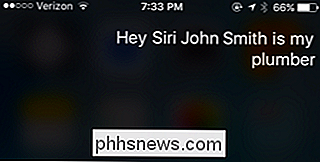
Nadat Siri een moment denkt, zal ze je vragen om de relatie te bevestigen. Tik op of zeg "Ja".
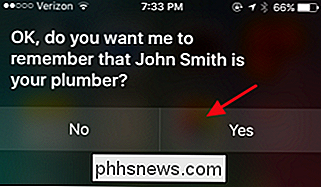
Siri toont u vervolgens een bevestigingspagina met alle relaties die u hebt ingesteld.
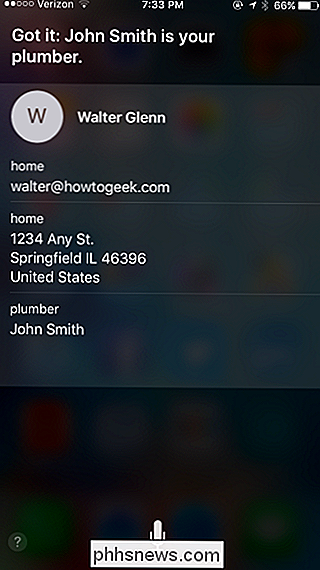
Nu hoeft u alleen maar Siri te activeren en te zeggen "Bel mijn loodgieter" (of wat dan ook) om Siri haar ding te laten doen.
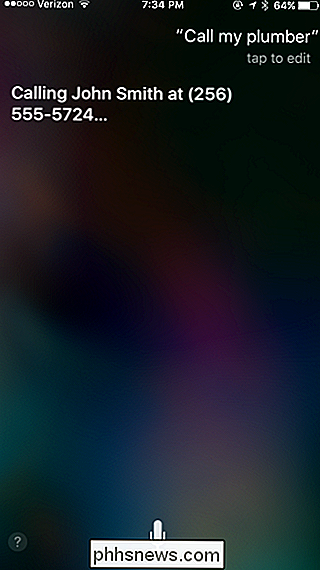
En dat is alles wat er is. Je hebt gewoon een beetje planning nodig en je kunt iedereen bellen die je nodig hebt zonder in je contactenlijst te duiken. Je kunt natuurlijk ook naar je contacten gaan en bijnamen handmatig invoeren als je dat op die manier wilt doen. Het is gewoon niet zo leuk (of zo snel).
Ook als je een van deze associaties wilt verwijderen, moet je je eigen contact bewerken. Blader gewoon naar beneden op de pagina en u zult zien waar relaties worden weergegeven. Helaas kun je relaties niet verwijderen door alleen maar aan Siri te vertellen dat ze over zijn.

Hoe POT .PO .MO extensiebestanden te lezen en te openen
Het proberen om bepaalde bestandsextensies in Windows te openen, bekijken of bewerken is niet altijd het meest vloeiende proces. Windows ondersteunt standaard verschillende extensies, inclusief alle MS Office-indelingen. Er kunnen echter enkele extra stappen nodig zijn om andere bestandstypen te openen, zoals POT

Waarom u MAC-adresfiltering op uw Wi-Fi-router niet gebruikt
Met MAC-adresfiltering kunt u een lijst met apparaten definiëren en deze apparaten alleen toestaan op uw Wi-Fi-netwerk. Dat is de theorie hoe dan ook. In de praktijk is deze bescherming vervelend om in te stellen en gemakkelijk te doorbreken. Dit is een van de Wi-Fi-routerfuncties die u een vals gevoel van veiligheid geven.



